Pilns labojums: Google Chrome nevarēja pārvietot paplašinājumu direktoriju profilā
Chrome pārlūkprogramma ir pazīstama ar lielo pārlūka paplašinājumu skaitu, ko tā atbalsta. Google Chrome veikals ir pārpludināts ar paplašinājumiem / spraudņiem katrā kategorijā. Instalējot un izmantojot spraudņus pati par sevi, ir diezgan vienkārši, ir gadījumi, kad lietas var iegūt mazliet neglīts. Paplašināšanas kļūda ir tāds gadījums, kad Chrome lietotājiem nav atļauts instalēt pārlūkprogrammas paplašinājumu.

“Nevarēja pārvietot paplašinājumu direktoriju profilā”, šis kļūdas ziņojums ir redzams, instalējot paplašinājumu. Tas, visticamāk, notiks, kad tiek instalēts vecs paplašinājums. Šī problēma ir novērota visās Windows versijās, ieskaitot 7/8/10. Kas notiek, šajā gadījumā pārlūks nevar pārvietot paplašinājumu profila mapē. Mēģināsim atrisināt problēmu, izmantojot virkni problēmu novēršanas metožu.
Google Chrome nevarēja pārvietot paplašinājumu direktoriju profilā
Nevarēja pārvietot paplašinājuma direktoriju profila ziņojumā, kas neļauj instalēt jaunus paplašinājumus. Runājot par šo problēmu, šeit ir dažas līdzīgas problēmas, par kurām lietotāji ziņoja:
- Radās kļūda, kas nevarēja pārvietot paplašinājumu direktoriju profilā. pārlādēt vēlreiz - šī problēma var rasties, jo pārlūkā Chrome tiek novērotas dažas kļūdas. Lai atrisinātu problēmu, vienkārši restartējiet Chrome vai pārdēvējiet tās noklusējuma direktoriju.
- Google Chrome nevarēja atjaunot paplašinājumu - šī ir līdzīga problēma, bet jums vajadzētu būt iespējai to labot, izmantojot šī raksta risinājumus.
1. risinājums - restartējiet pārlūkprogrammu / datoru
Dažreiz šāda veida problēmas var parādīties īslaicīgu traucējumu dēļ, un viens veids, kā tos labot, ir vienkārši restartēt pārlūkprogrammu vai datoru. Ja rodas traucējumi, vienkārši restartējiet pārlūkprogrammu un pārbaudiet, vai tas palīdz.
Ja problēma joprojām pastāv, restartējiet datoru un pārbaudiet, vai problēma joprojām pastāv. Šis ir vienkāršs risinājums, bet vairāki lietotāji apgalvo, ka tas darbojas, tāpēc jūs varētu vēlēties to izmēģināt.
2. risinājums - notīriet kešatmiņu
Dažreiz jūs varat saņemt Paplašināšanas direktoriju nevarēja pārvietot uz profila ziņojumu, mēģinot instalēt paplašinājumus. Šķiet, ka šo kļūdas ziņojumu var izraisīt jūsu kešatmiņa un pagaidu faili, un, lai atrisinātu šo problēmu, jums ir jāatrod un jānoņem šie faili.
Tas ir diezgan vienkārši izdarāms, un jūs to varat izdarīt, veicot šādas darbības:
- Augšējā labajā stūrī noklikšķiniet uz izvēlnes ikonas un izvēlnē izvēlieties Iestatījumi .
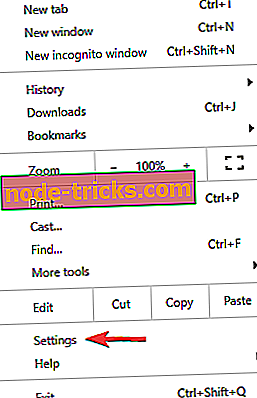
- Parādīsies cilne Iestatījumi . Ritiniet visu ceļu uz leju un noklikšķiniet uz Papildu .
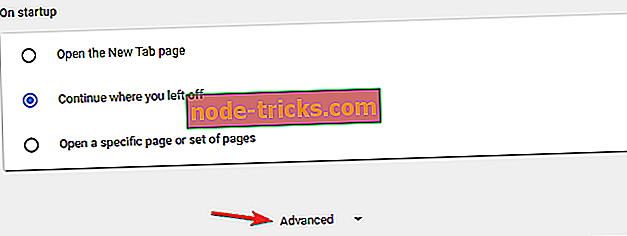
- Tagad noklikšķiniet uz Notīrīt pārlūkošanas datus .
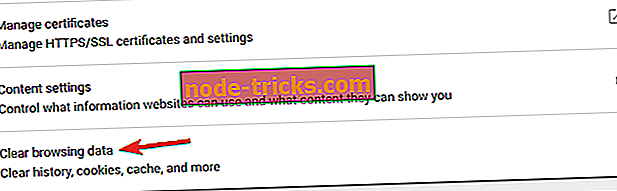
- Iestatiet laika diapazonu uz Visu laiku . Tagad noklikšķiniet uz pogas Notīrīt datus .
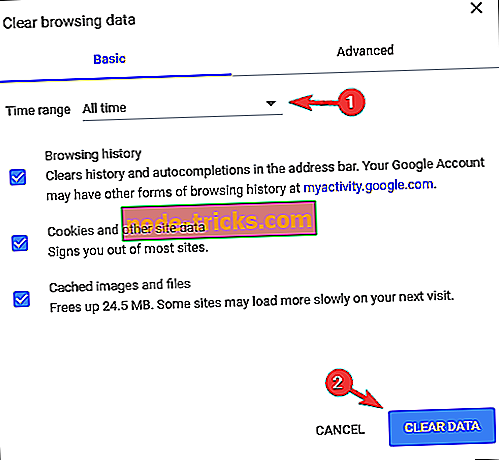
Pēc kešatmiņas tīrīšanas pārbaudiet, vai problēma joprojām pastāv. Papildus kešatmiņas tīrīšanai lietotāji iesaka izmantot CCleaner, lai no datora noņemtu nevēlamos failus, lai jūs to varētu izdarīt.
3. risinājums - pārbaudiet savu antivīrusu

Dažos retos gadījumos iespējams, ka jūsu antivīruss izraisa Nevar pārvietot paplašinājuma direktoriju profila ziņojumā. Lai atrisinātu šo problēmu, ieteicams atspējot dažas pretvīrusu funkcijas un pārbaudīt, vai tas palīdz.
Ja problēma joprojām pastāv, jums, iespējams, būs jāizslēdz antivīruss. Dažos retos gadījumos, lai atrisinātu šo problēmu, jums var būt nepieciešams noņemt antivīrusu. Ja noņemat pretvīrusu, problēma tiek novērsta, apsveriet iespēju pāriet uz citu antivīrusu risinājumu.
Tirgū ir daudz lielisku antivīrusu rīku, bet, ja vēlaties maksimālu aizsardzību, kas netraucēs jūsu pārlūkprogrammai, noteikti vajadzētu izmēģināt Bitdefender .
4. risinājums - iztukšojiet atkritni
Pēc lietotāju domām, viņiem izdevās labot Nevar pārvietot paplašinājumu direktoriju savā pārlūkprogrammā, vienkārši iztukšojot atkritni. Vairāki lietotāji ziņoja, ka problēma ir pilnībā atrisināta pēc atkritnes tīrīšanas, tāpēc jūs varētu vēlēties to izmēģināt.
Kad būsit notīrījis atkritni, problēma ir pilnībā jāatrisina, un jūs varēsiet vēlreiz instalēt paplašinājumus.
5. risinājums - izveidojiet jaunu noklusējuma mapi
Nevarēja pārvietot paplašinājuma direktoriju profila ziņojumā, dažreiz parādoties, jo noklusētais direktorijs ir bojāts. Chrome izmanto šo direktoriju, bet, ja direktorija ir bojāta, iespējams, nevarēsiet instalēt jaunus paplašinājumus. Lai atrisinātu šo problēmu, ieteicams pārdēvēt veco noklusēto mapi. Tas ir diezgan vienkārši izdarāms, un to var izdarīt, veicot šādas darbības:
- Nospiediet Windows taustiņu + R un ievadiet % localappdata% . Tagad nospiediet taustiņu Enter vai noklikšķiniet uz Labi .
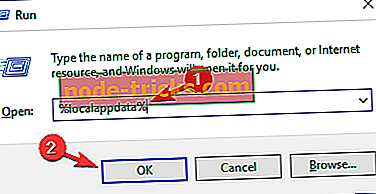
- Virzieties uz GoogleChromeUser datu direktoriju.
- Atrodiet noklusējuma direktoriju un pārdēvējiet to par noklusējuma dublējumu .
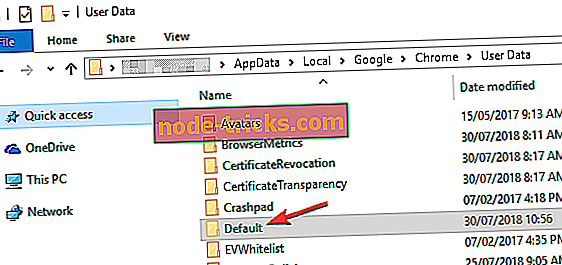
- Pēc tam vēlreiz startējiet pārlūku Chrome.
Kad esat pārsaucis direktoriju, Google Chrome vajadzētu to atjaunot un problēma tiks atrisināta.
6. risinājums - pārinstalējiet Google Chrome
Ja problēma joprojām pastāv, iespējams, ka to izraisa jūsu Chrome instalācija. Dažreiz jūsu instalācija var tikt bojāta, un tas radīs šo un daudzas citas kļūdas. Lai atrisinātu problēmu, lietotāji iesaka atkārtoti instalēt Google Chrome.
Ir vairāki veidi, kā to izdarīt, un visefektīvākais ir izmantot atinstalēšanas programmatūru, piemēram, Revo atinstalētājs . Ja neesat pazīstams, atinstalēšanas programmatūra ir īpaša lietojumprogramma, kas kopā ar visiem failiem un reģistra ierakstiem pilnībā izņems izvēlēto lietojumprogrammu.
Izmantojot atinstalēšanas programmatūru, Chrome pilnībā noņemsit no datora, nodrošinot, ka nav atlikušo failu. Tagad jums ir nepieciešams vēlreiz instalēt pārlūkprogrammu Chrome un problēma ir jāatrisina.
7. risinājums - noņemiet problemātiskos paplašinājumus
Chrome ļauj paplašināt savu funkcionalitāti ar dažādiem paplašinājumiem, bet dažreiz šie paplašinājumi var izraisīt. Nevarēja pārvietot paplašinājuma direktoriju profila kļūdā. Lai atrisinātu problēmu, ieteicams atrast un atspējot problemātiskos paplašinājumus.
Tas ir diezgan vienkārši izdarāms, un jūs to varat izdarīt, veicot šādas darbības:
- Noklikšķiniet uz ikonas Menu un izvēlieties More tools> Extensions .

- Tagad jums vajadzētu redzēt instalēto paplašinājumu sarakstu. Lai atspējotu šo paplašinājumu, noklikšķiniet uz pārslēgšanas ikonas blakus paplašinājuma nosaukumam. Atkārtojiet šo darbību visiem instalētajiem paplašinājumiem.
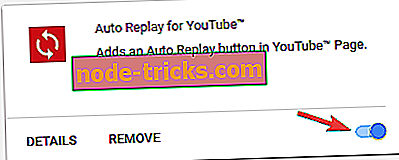
- Pēc visu paplašinājumu atspējošanas pārbaudiet, vai problēma joprojām pastāv.
Pēc visu paplašinājumu atspējošanas pārbaudiet, vai problēma joprojām pastāv. Ja problēma vairs neparādās, paplašinājumi ir jāaktivizē pa vienam, līdz atradīsiet šo problēmu. Tiklīdz atradīsiet problemātisko paplašinājumu, turiet to atspējotu vai noņemtu no Chrome.
Daudzi lietotāji ziņoja, ka paplašinājums HTTPS Everywhere izraisīja šo problēmu, tādēļ, ja jūs to izmantojat, pārliecinieties, vai tā ir atspējota, un pārbaudiet, vai tas palīdz.
8. risinājums - izmantojiet Chrome beta vai Chrome kanāriju
Ja jūs turpināt iegūt Paplašinājuma direktoriju nevarēja pārvietot uz profila ziņojumu, problēma var būt saistīta ar jūsu Chrome versiju. Lai gan pārlūks Chrome ir lielisks pārlūks, dažkārt var rasties problēmas, un labākais veids, kā tos labot, ir atjaunināt pārlūkprogrammu.
Ja jūsu pārlūkprogramma jau ir atjaunināta, mēs iesakām izmēģināt Chrome Beta vai Chrome Kanāriju. Beta versija parasti piedāvā jaunus labojumus un lielākoties ir stabila lietošanai, tāpēc jūs varētu vēlēties to izmēģināt.
No otras puses, Kanāriju versija ir eksperimentāla versija, un tai parasti ir pieejami jaunākie labojumi, kas nav pilnībā pārbaudīti. Rezultātā Kanāriju versija, iespējams, nav stabila, bet tai ir jābūt instalētiem jaunākajiem labojumiem.
Nevarēja pārvietot paplašinājuma direktoriju profila ziņojumā, kas var izraisīt daudzas problēmas un neļaut instalēt paplašinājumus pārlūkā Chrome, bet mēs ceram, ka jums izdevās atrisināt šo problēmu, izmantojot kādu no mūsu risinājumiem.

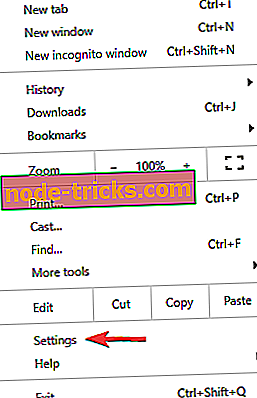
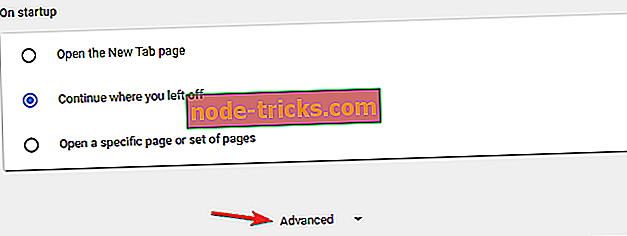
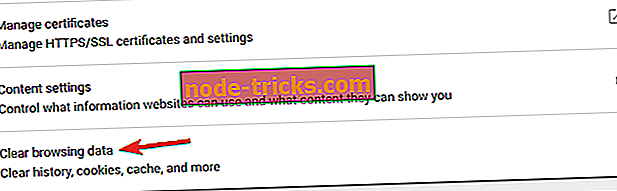
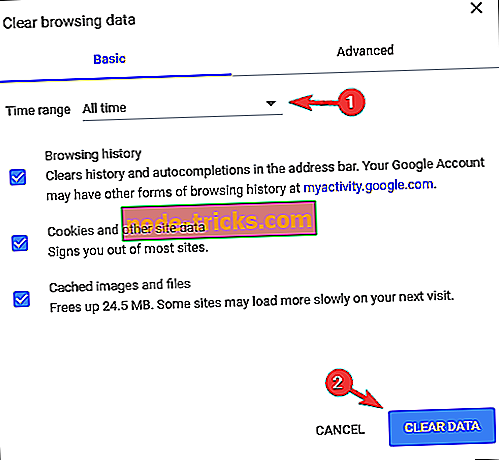
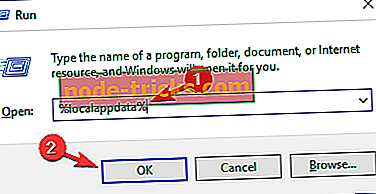
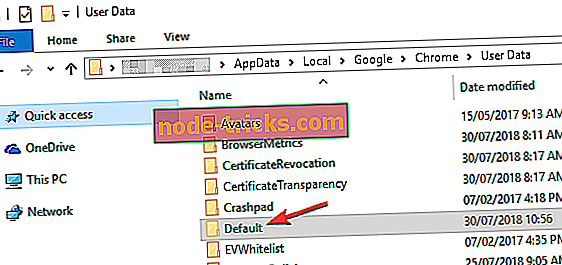

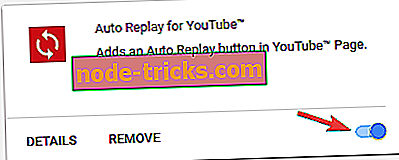







![[FIX] Halo 5 Guardians nedarbojas](https://node-tricks.com/img/fix/458/halo-5-guardians-multiplayer-doesn-t-work.jpg)